如何下载YouTube视频?如果在YouTube上看到自己喜欢的视频或者有素材效果的视频,如何下载?下载完这个视频需要转换成MP3怎么办?本文作者收集了三种方法供用户使用,具体流程如下。
如何下载YouTube视频?
方法一,使用转换网站
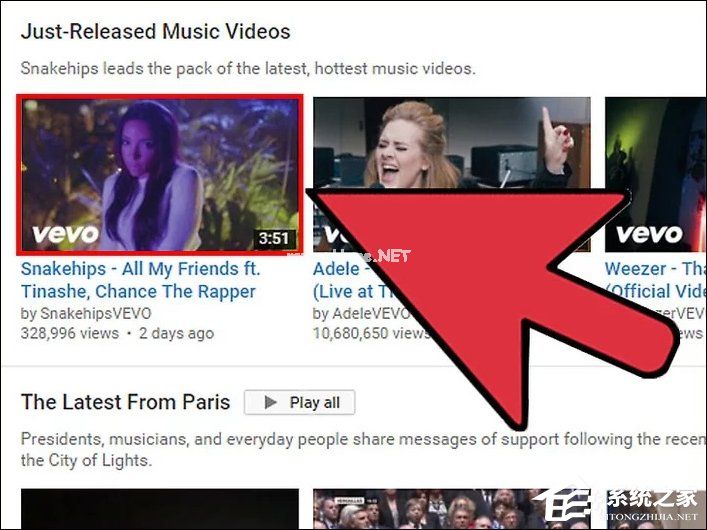
1.转到YouTube,找到要转换的视频。
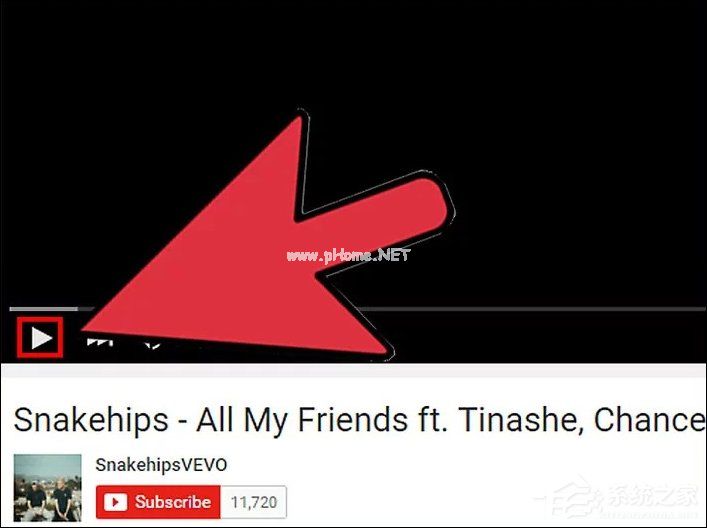
2.播放视频。请确保您打开了正确的视频页面,并且视频正常播放,这样您就可以在地址栏中复制正确的链接。
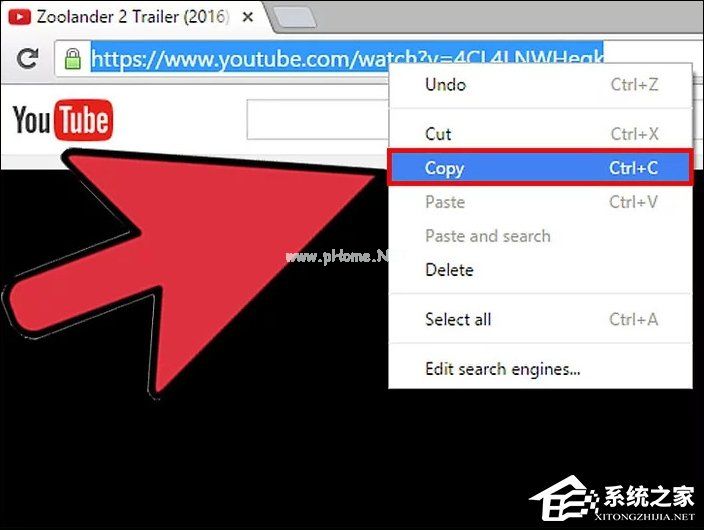
3.从地址栏复制视频网址。找到浏览器窗口顶部中间的地址栏,突出显示网址,然后右键单击鼠标并选择复制。如果你用的是Windows电脑,也可以同时按ctrl和C。如果您使用的是苹果电脑,请同时按下命令和c键。
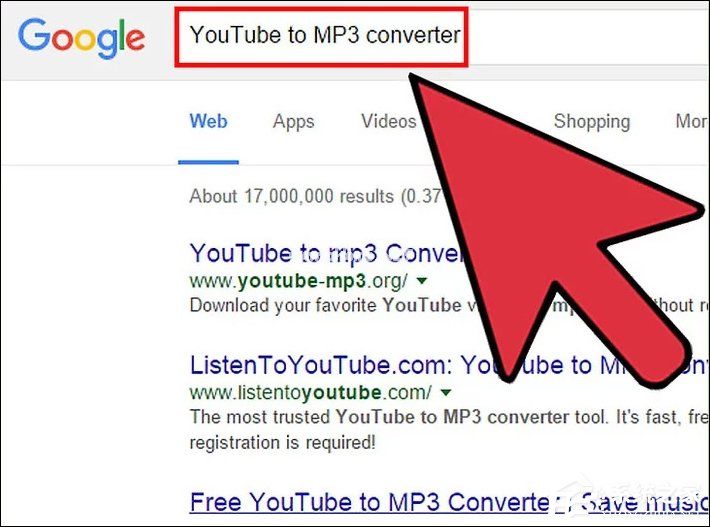
4.搜索YouTube到MP3在线转换器。打开新的标签页或浏览窗口,在搜索引擎的搜索栏中输入“YouTube转MP3转换器”。许多相关的搜索结果将出现在页面上。每个网站的MP3质量可能略有不同,但你应该可以找到一个质量可以接受的免费网站。这些网站是不断变化的,所以在做出选择之前最好检查一下他们目前的评价。
收费的网站可能会骗钱,所以你最好试试其他免费网站。
谨慎选择转换网站,以免选择骗钱的网站。在点击相关网站之前,在搜索引擎中输入网站名称,看看是否有负面的搜索结果。
如果不确定某个网站是否安全,可以输入“https://Google.com/safe browsing/diagnostic?”在浏览器地址栏中选择Site=",然后输入想要打开的网站的地址。
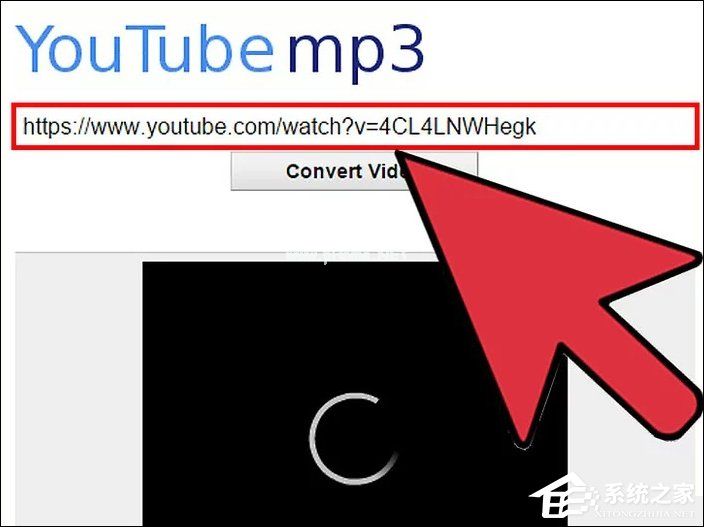
5.将视频网址粘贴到转换网站的适当位置。一旦您选择了想要使用的在线转换器,您就可以打开它,并将YouTube视频网址粘贴到相关位置。我应该在哪里发布网址,这个位置看起来像什么?每个网站都不一样,但是要放在显眼的地方。如果找不到,可以浏览网站的帮助页面获取详细说明。
右键单击鼠标并选择“粘贴”。Windows电脑可以同时按ctrl和v键。Mac电脑可以同时按下command和v。
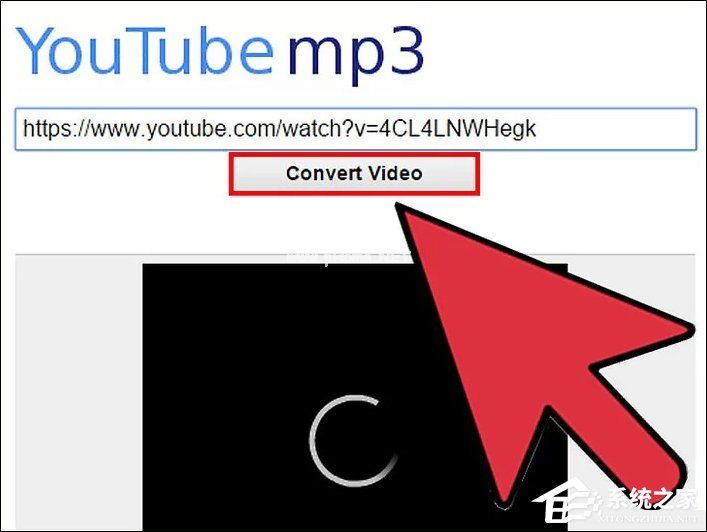
6.点击“转换”。您可以在将YouTube视频网址粘贴到在线转换器中的适当位置后,单击“转换”按钮。该按钮可能有其他名称,如“开始”或“开始”。反正按钮应该放在显眼的位置。如果找不到,可以查看网站帮助页面的说明。
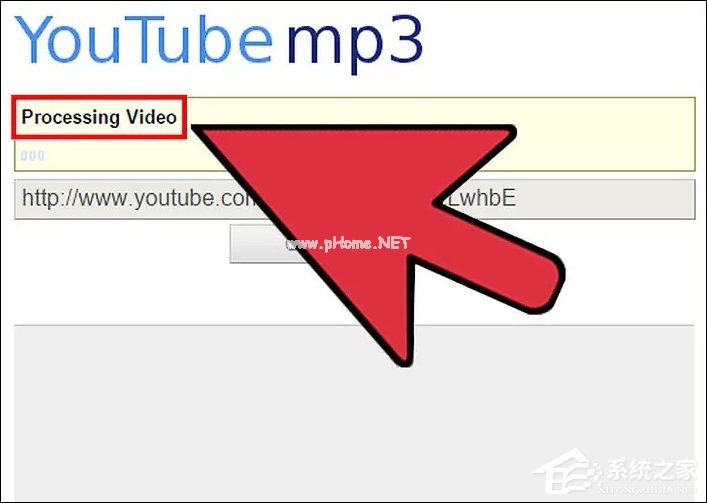
7.等待文件转换。根据您的网络速度和YouTube视频大小,完成转换大约需要30秒到几分钟。
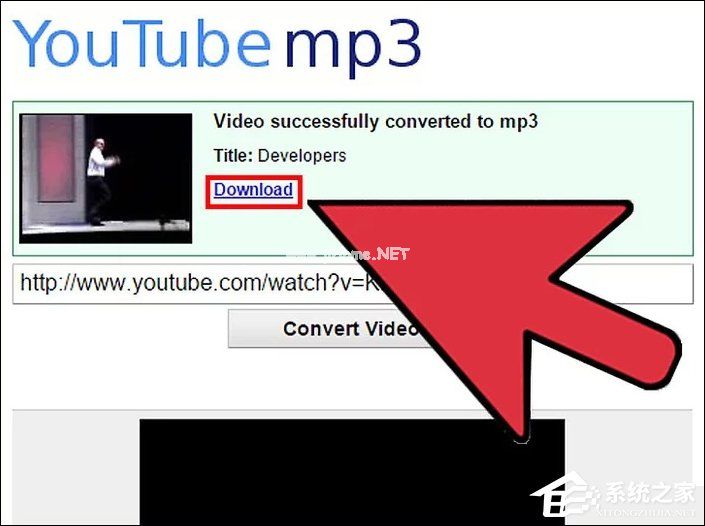
8.下载转换后的文件。网站将YouTube视频转换为MP3文件后,应该会出现“下载”按钮。单击按钮将文件下载到计算机。
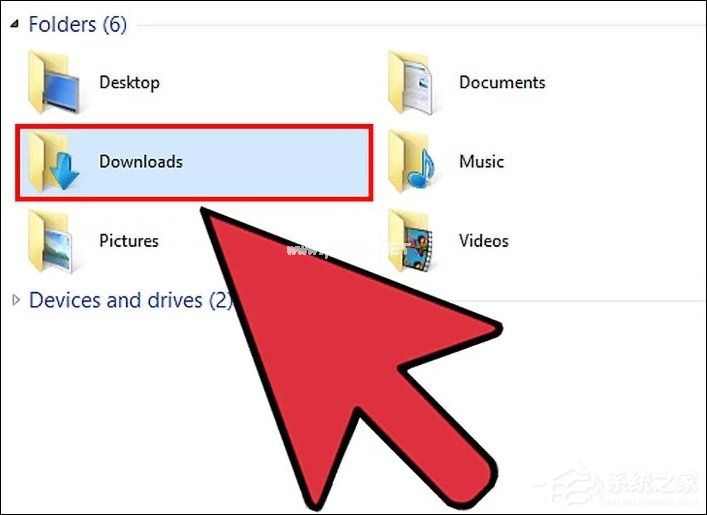
9.在“下载”文件夹中搜索下载的文件。除非更改保存位置,否则文件通常保存在下载文件夹中。
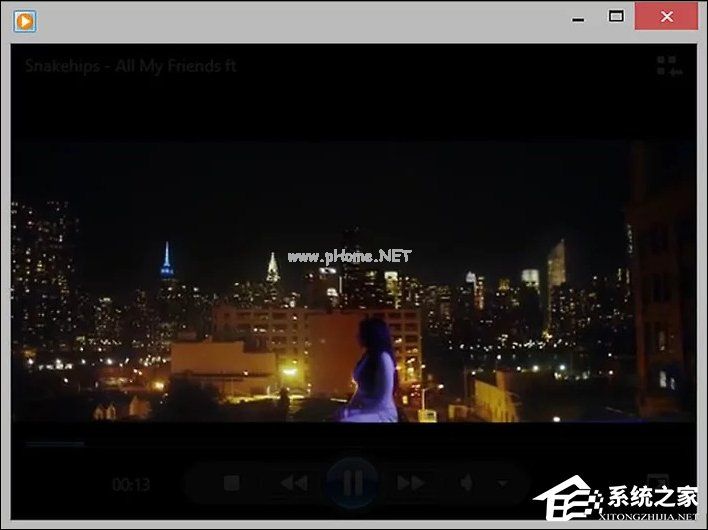
10.播放MP3,乐在其中!下载成功后,您可以使用Windows Media Player、iTunes和其他媒体播放器打开并收听音频,或者将其添加到音乐库。
方法二:使用浏览器扩展程序
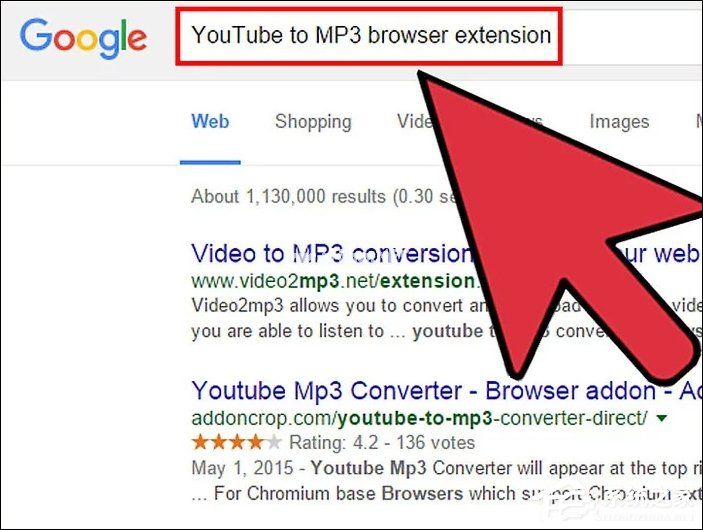
1.在搜索引擎中输入“YouTube转MP3浏览器扩展”。您可以选择的许多扩展或加载项将出现在页面上。如果您想要更具体的搜索结果,可以在后面输入浏览器的名称。
例如,如果使用Safari,可以在搜索引擎中输入“Safari,从YouTube到MP3的浏览器扩展”。
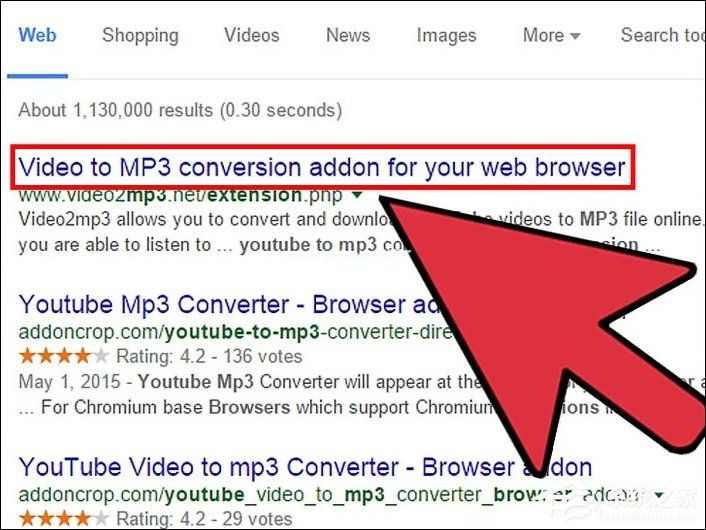
2.选择一个扩展程序。搜索结果很多,大部分都是免费的。它们的易用性、MP3质量和隐私保护都不一样。为了保证你选择的是一个高质量、口碑好的扩展程序,在搜索后输入它的名字,加上“评论”二字,看看其他用户怎么看。
您选择的最后一个扩展不会降低浏览器的速度,也不会在您的计算机上安装恶意软件或不必要的软件。
当你看到弹出广告或者垃圾邮件,主页被改成不熟悉的网站,或者被带到不熟悉的网页,就有可能被下载到恶意软件。
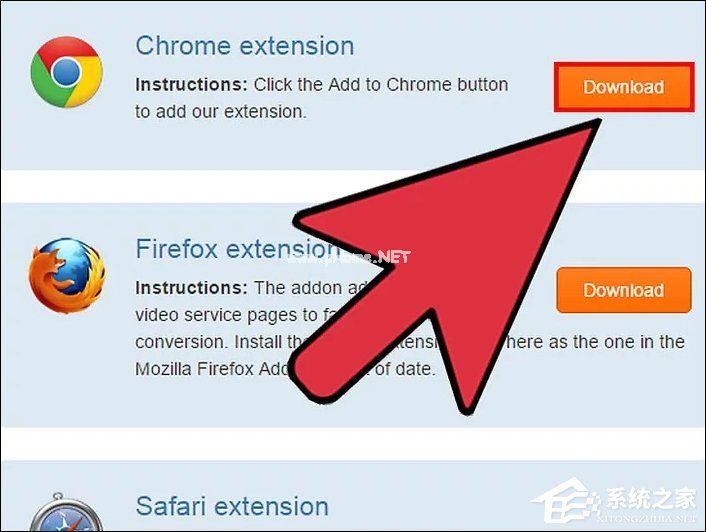
3.下载扩展程序。许多浏览器扩展对于不同的浏览器有多个版本。根据浏览器选择合适的版本,浏览器版本要与扩展程序兼容。
如何检查您正在使用的浏览器版本?这取决于您计算机的操作系统是Windows、Mac还是Linux,以及您使用的浏览器。如果不知道怎么办,在搜索引擎中输入“如何检查(浏览器名称)版本(操作系统)”。
例如,如果您在Mac电脑上使用Safari浏览器,请打开浏览器窗口,然后点按桌面左上角苹果图标旁边的单词“Safari”。这将打开一个下拉菜单,点击第一个选项“关于Safari”。屏幕上会弹出一个小窗口,显示浏览器的详细信息,包括版本号。
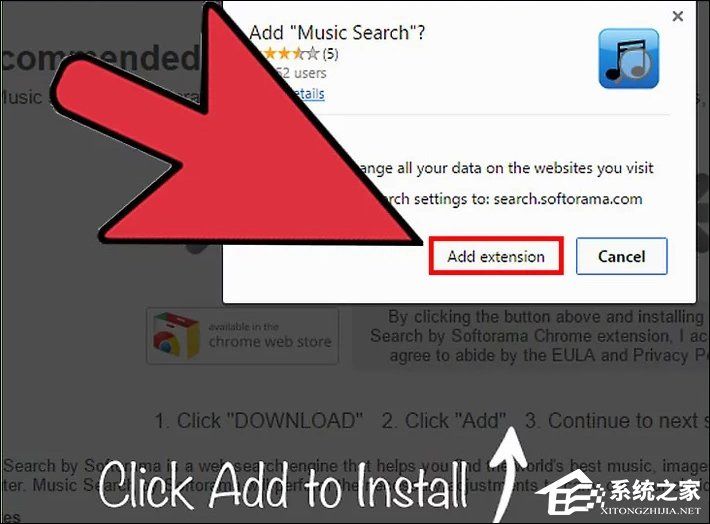
4.按照说明进行安装。单击扩展页面上的“下载”按钮开始安装过程。每个扩展的安装过程略有不同,只需按照安装向导的说明进行即可。
安装后,您可能需要重新启动浏览器。记住要标记或写下以后要打开的页面。
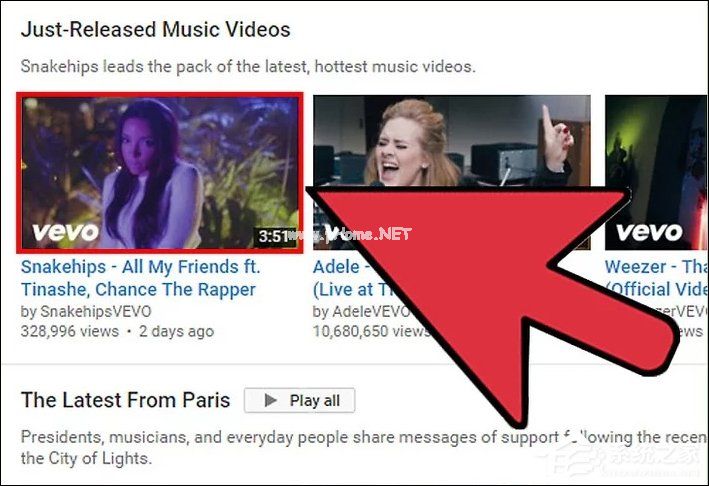
5.去YouTube找你要转换成MP3的视频。你应该可以在视频附近看到这个插件,通常在视频的上方或者下方,一些扩展也会出现在视频的右上角。
如果找不到,可以回到之前下载扩展程序的网站,查看说明或者截图,看看它应该出现在YouTube视频页面的什么位置。
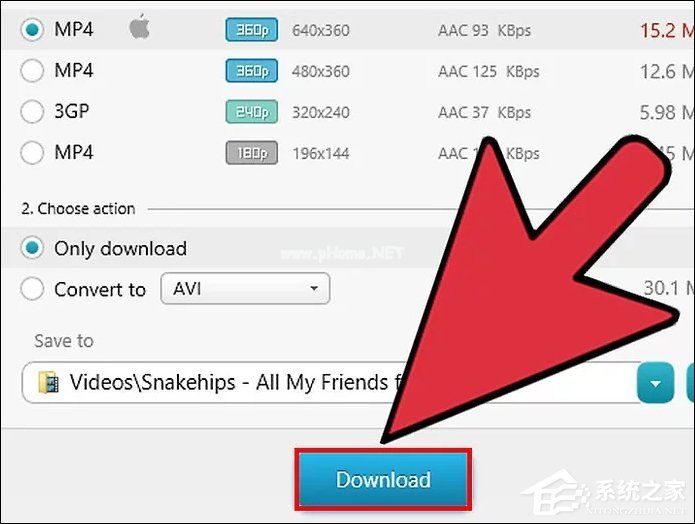
6.将视频转换成MP3。点击扩展程序的按钮,将视频转换成MP3。它会将MP3文件的视频下载到你的电脑上。
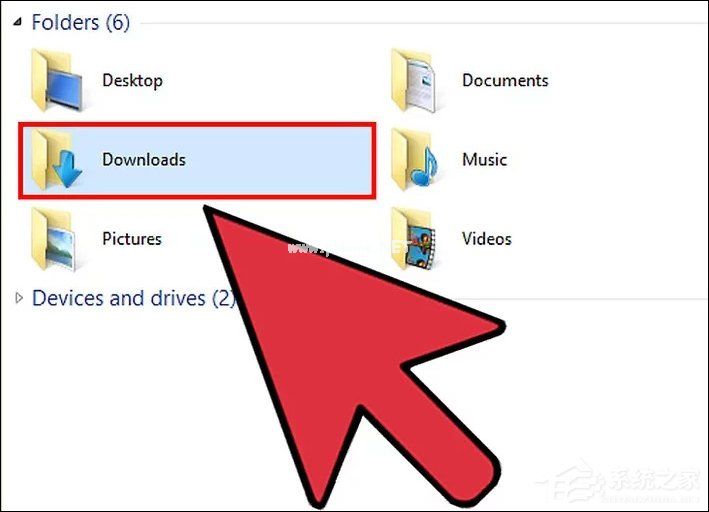
7.在下载文件夹中找到您的文件。除非您设置另一个保存路径,否则扩展程序通常会将MP3文件下载到下载文件夹。当然也有例外。
如果不确定文件去了哪里,可以查看扩展程序的指令页面。高质量的扩展通常有可靠和实用的帮助页面。
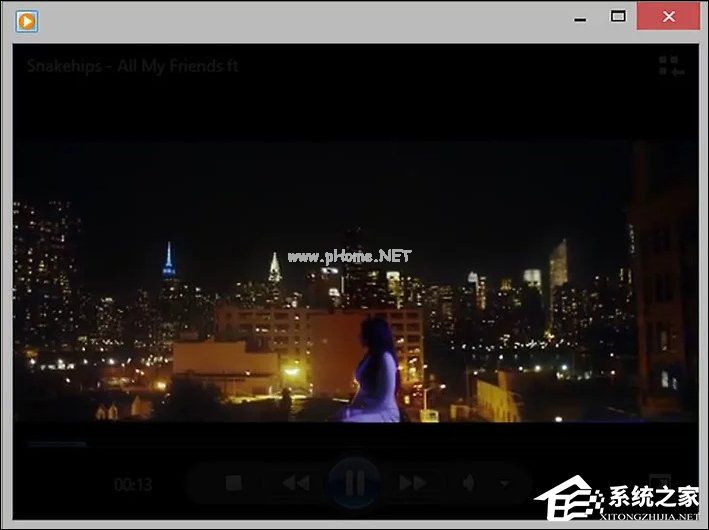
8.播放MP3,乐在其中!下载成功后,您可以使用Windows Media Player、iTunes和其他媒体播放器打开并收听音频,或者将其添加到音乐库。
方法三。使用转换软件
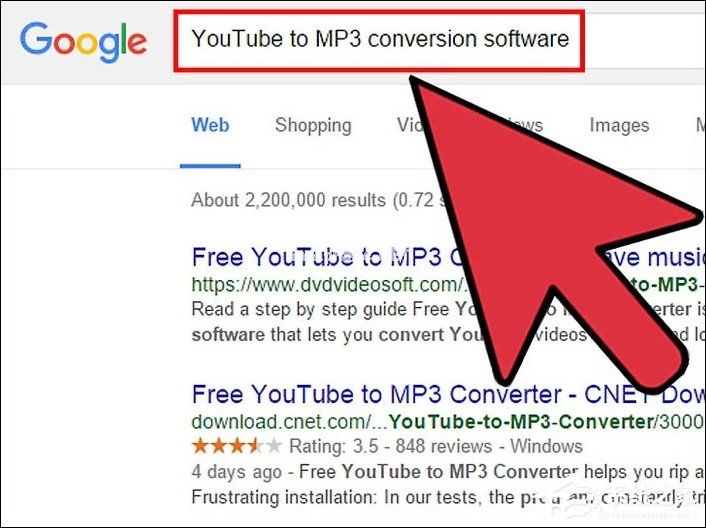
1.在浏览器搜索引擎中输入“YouTube到MP3转换软件”,很多可以下载的相关软件都会出现在页面上。
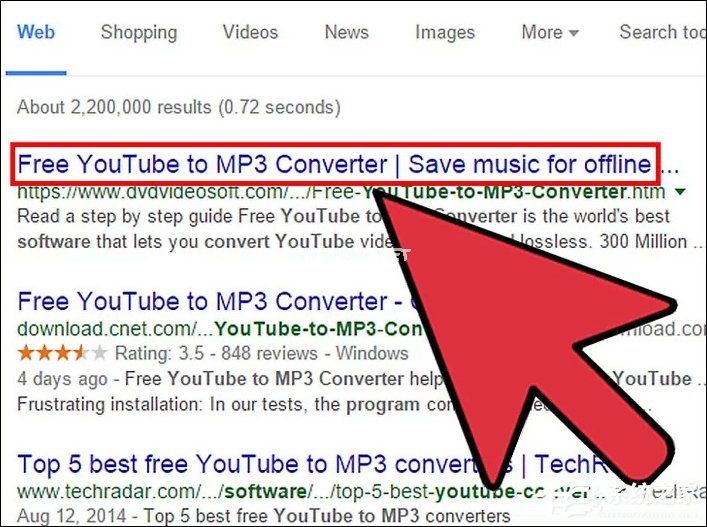
2.选择一个转换软件。搜索引擎会找到一长串合适的转换程序,而且大部分都是免费的。它们的易用性、MP3质量和隐私保护都不一样。为了保证你选择的是高质量、口碑好的软件,在搜索后输入它的名字,加上“评论”二字,看看其他用户怎么看。
你选择的最后一个软件不能让你的电脑变慢,你也不会在你的电脑上安装恶意软件或者不必要的软件。
当你看到弹出广告或者垃圾邮件,主页被改成不熟悉的网站,或者被带到不熟悉的网页,就有可能被下载到恶意软件。
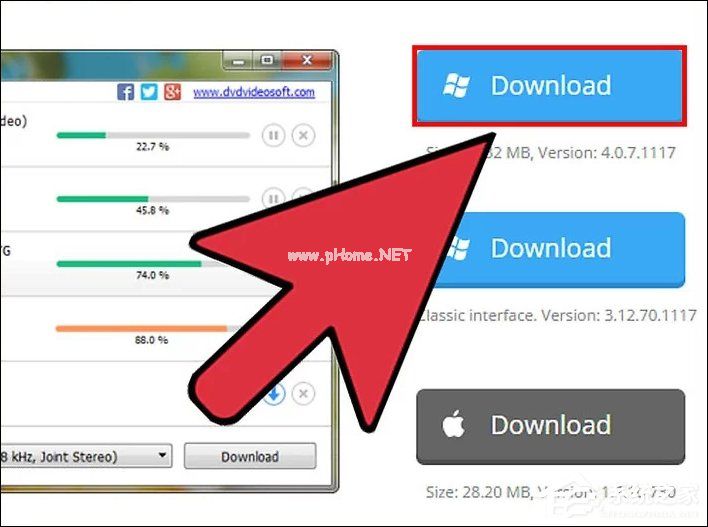
3.下载软件。许多软件对于不同的操作系统有多个版本。根据您的操作系统下载适当的版本。
软件还应该与操作系统版本兼容。如果不知道如何查看操作系统版本,可以在搜索引擎中输入“如何查看(操作系统名称)版本”。
例如,如果您想检查您的苹果操作系统版本,您可以点按桌面左上角的苹果图标。这将打开一个下拉菜单,点击第一个选项“关于这台电脑”。屏幕上会弹出一个小窗口,显示您计算机的详细信息,包括操作系统(OS X)和使用的版本。
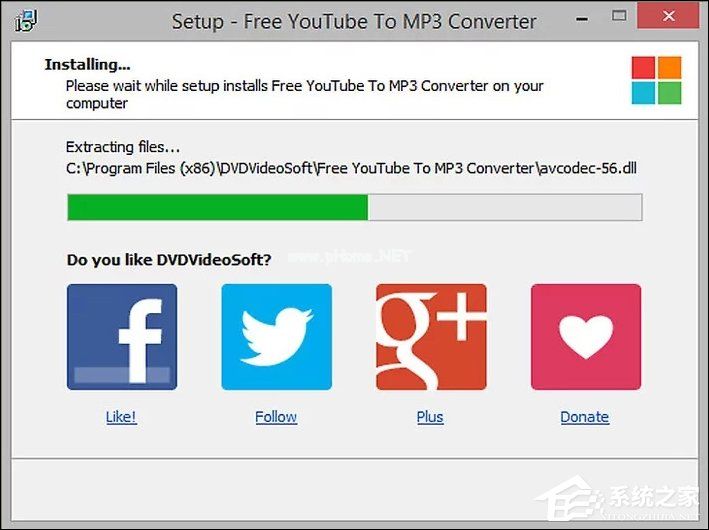
4.下载转换软件。点击网站上的“下载”按钮开始安装过程。每个软件的安装过程是不同的,所以您只需要按照安装向导的说明进行操作。
在下载过程中,屏幕上可能会出现一些提示,允许您安装与转换器无关的其他软件或工具栏。您可能不想安装这些东西。通过在安装过程中取消选中复选框,可以避免下载到它们。
安装后,您可能需要重新启动计算机。因此在安装之前,请记住保存您需要保存的所有内容。
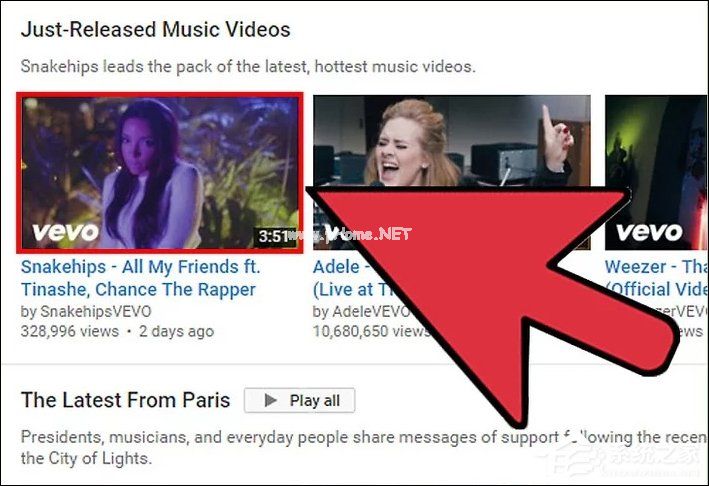
5.去YouTube找你要转换成MP3的视频。
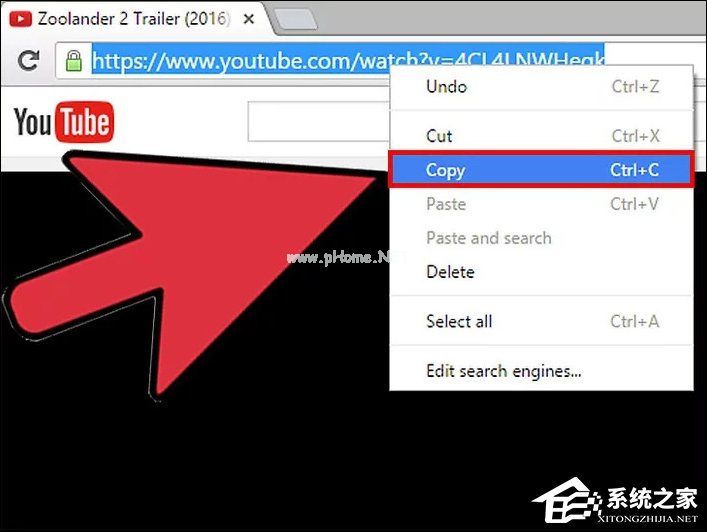
6.复制视频网址。找到浏览器窗口顶部中间的地址栏,突出显示网址,然后右键单击鼠标并选择复制。如果你用的是Windows电脑,也可以同时按ctrl和C。如果您使用的是苹果电脑,请同时按下命令和c键。
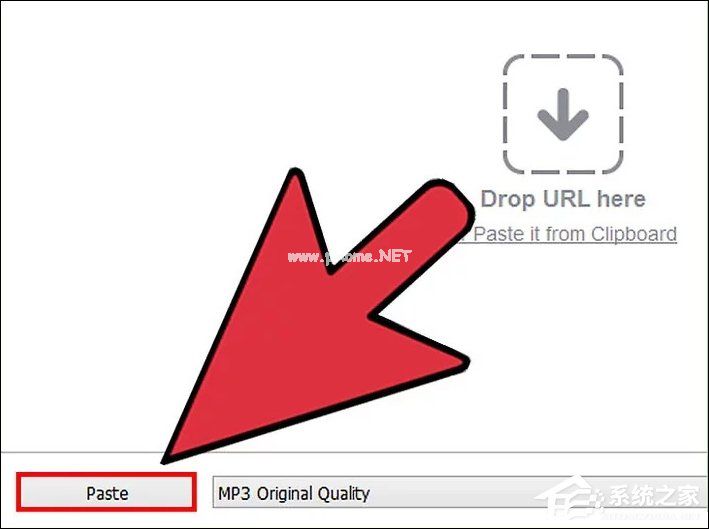
7.将网址粘贴到转换软件中。打开新下载的转换软件,将网址粘贴到相应的框中。像“把网站贴在这里”这样的句子通常都是用方块写的。右键单击鼠标并选择粘贴。Windows电脑可以同时按ctrl和v键。Mac电脑可以同时按下command和v。
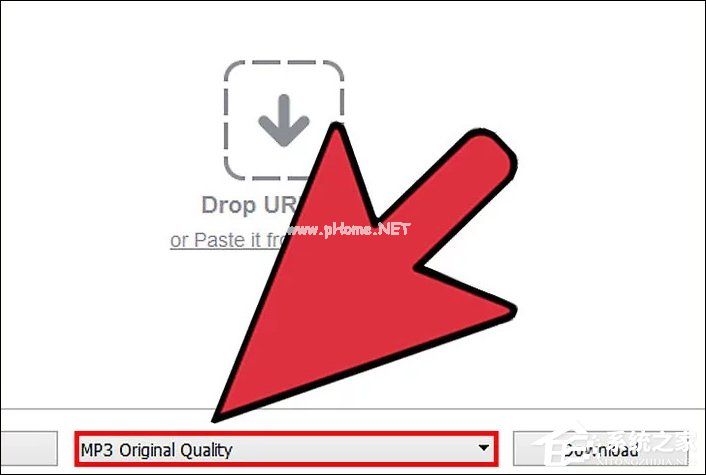
8.选择下载质量。转换软件通常会给你几个下载选项。质量越高,文件越大,占用的硬盘空间越多。当然,这也意味着音频听起来更好。
如果您不满意,可以重复上述过程,选择更高的质量并下载更大的文件。大胆尝试各种文件大小,找出你最满意的质量。
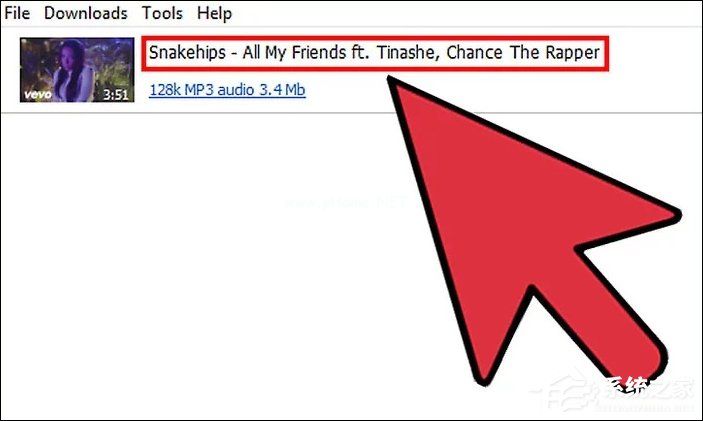
9.给文件取一个合适的名称。有些转换软件会自动补充歌曲信息,比如歌手、歌名、专辑、发行日期等。请在单击“下载”或“转换”之前检查信息,以确保其准确性。
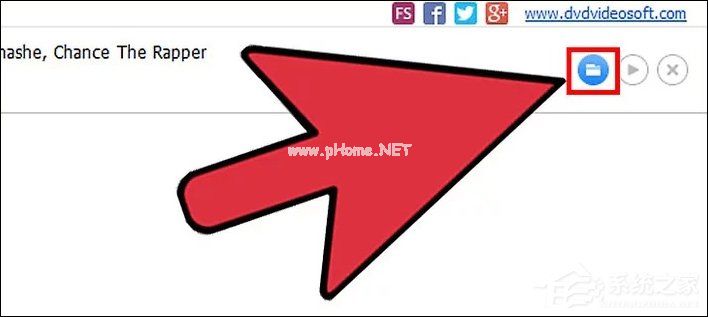
10.选择下载文件夹。默认情况下,MP3文件通常下载到音乐文件夹中。确保MP3将被保存到所需的位置。单击软件的“首选项”或“工具”,选择“选项”文件夹,并确认“输出”文件将保存在您选择的文件夹中。
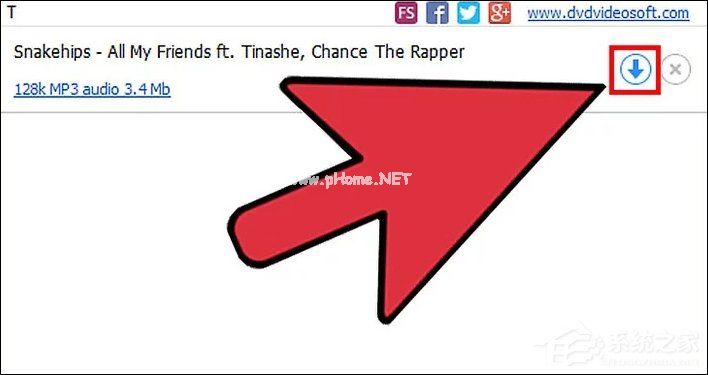
11.下载文件。选择要转换的文件、质量和保存位置后,就可以开始下载视频了。转换软件从YouTube下载视频,然后将其转换为MP3。除非你要下载的视频比一首普通的歌还要长,比如一个小时的演讲,整个过程不要超过几分钟。
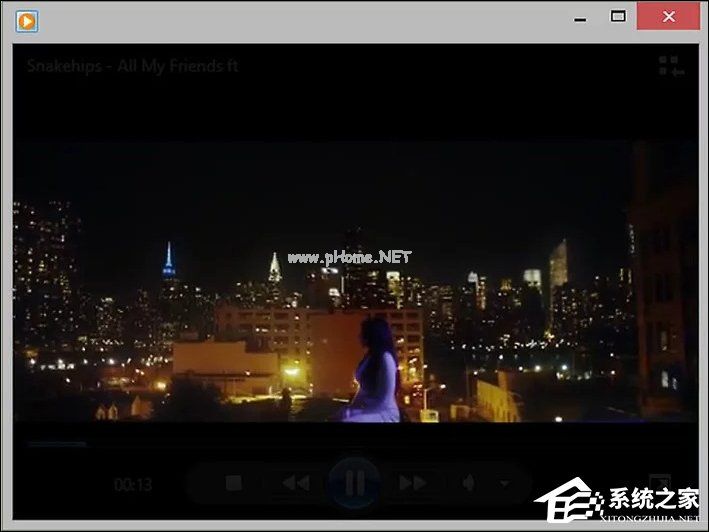
12.播放文件。下载成功后,可以在之前指定的文件夹中找到MP3文件。您可以使用Windows Media Player、iTunes和其他媒体播放器打开和收听音频,或者将其添加到音乐库。
提示:
有些视频会阻止转换和下载程序,例如受版权保护的流行歌曲的音乐视频。如果你不能下载某个视频的MP3,不妨搜索同一首歌的其他版本,看看哪一个可以下载。
复制视频链接时,请确保您打开了正确的视频页面,并且视频正常播放,以便您可以在地址栏中复制正确的链接。
如果在安装浏览器扩展或转换软件后,您在计算机中发现了不想要的东西,您可以在网上搜索删除它们的方法。
以上就是下载YouTube视频并转换成MP3的方法。如果视频对你比较友好,完全不用转换成MP3。

